在现今数字化时代,我们越来越依赖于各种在线账号,其中Steam账号作为全球最大的游戏平台之一,无疑是众多游戏玩家们最常使用的账号之一,随着网络安全风险的增加,保护我们的账号安全变得尤为重要。了解如何更改Steam账号密码成为了每位玩家都应该掌握的基本技能。在本文中我们将详细介绍如何有效地更改Steam账号密码,以提高账号的安全性和保护个人信息的机密性。
Steam账号密码如何修改
方法如下:
1.请双击打开“Steam平台客户端”。

2.来到steam登录界面,如果没有账号的话。可以注册,在这里以已经有steam账户为主,输入你的个人账户与密码,点击“登录”。
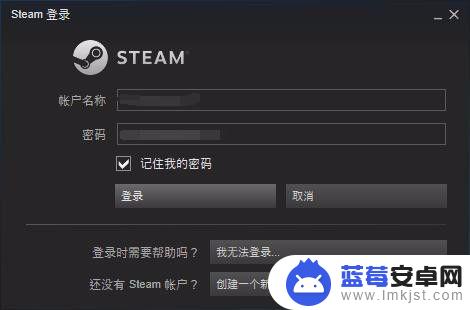
3.进入steam个人主界面。
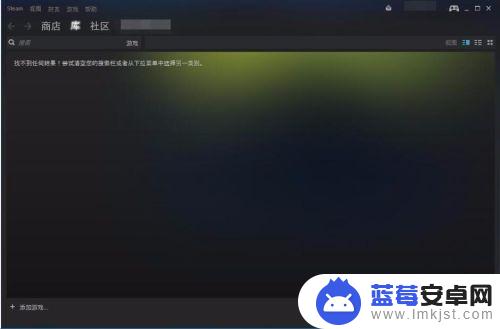
4.点击界面的左上角“steam”,也就下图中被红圈圈上的图标。
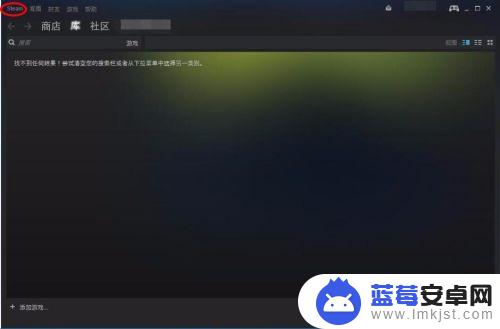
5.就会出现如下图的下拉菜单,点击“设置”。
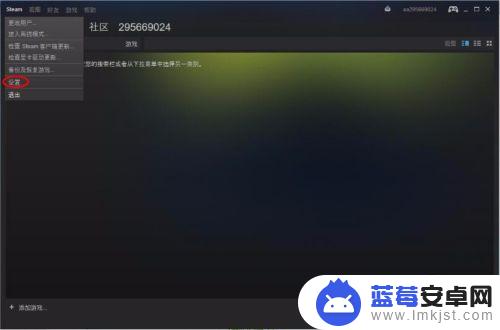
6.出现你的个人账户设置界面,点击“更改密码”。
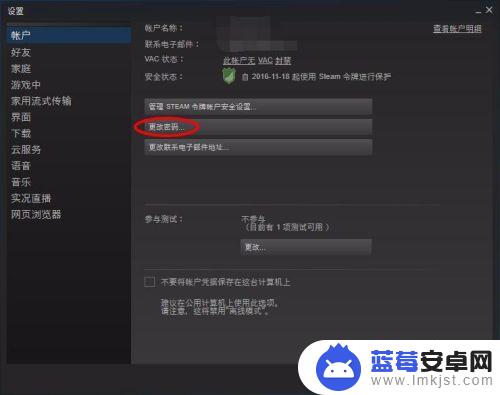
7.出现"steam更改密码向导",并让你输入当前的密码,并点击“下一步”
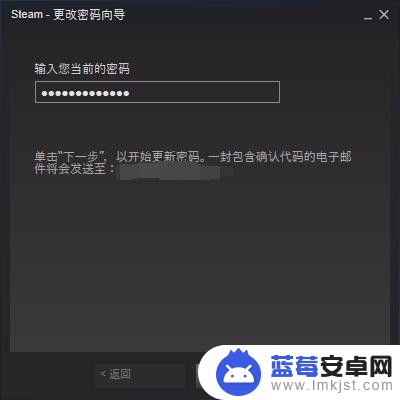
8.steam就会默认的往你注册时所使用的邮箱发送一个邮件,里面包含有"确认代码",把它复制并粘贴到"steam更改密码向导"的第一个框中。
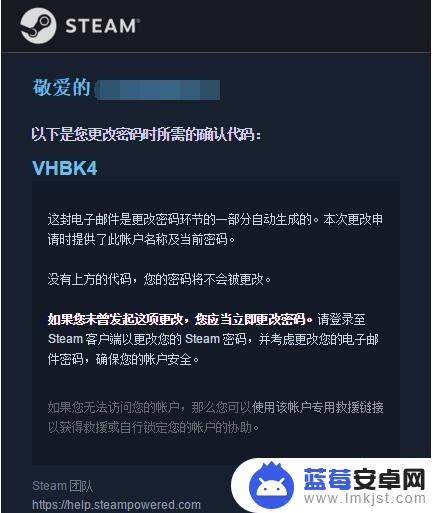
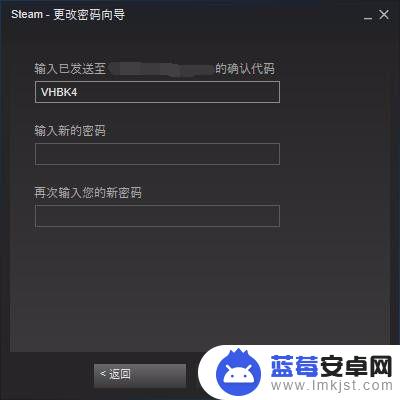
9.在"steam更改密码向导"第二与第三个分别输入你的新密码,并点击“下一步”。
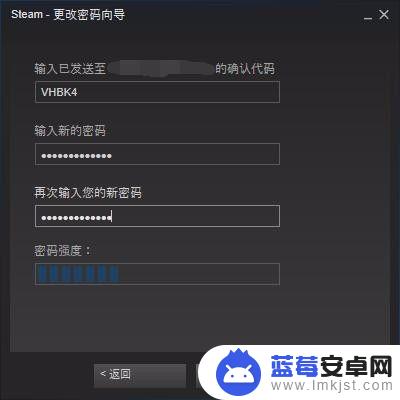
10.出现如图的界面就代表你的密码已经成功修改了,以后再登录steam账户时就可以使用新密码登录了。点击“完成”就代表整个"steam更改密码向导"结束。
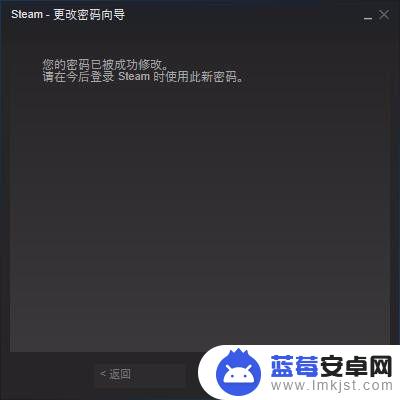
如果您希望了解如何更改Steam账号密码,以上内容可以帮助您,此外,我们还提供更详细的游戏攻略。请继续关注本站,让您的游戏体验无限畅享!












